win10桌面壁纸怎么设置 win10桌面壁纸更换
1、在win10系统桌面上右击,选择“个性化”。

2、左侧标签切换到“背景”。预览显示当时电脑桌面壁纸。
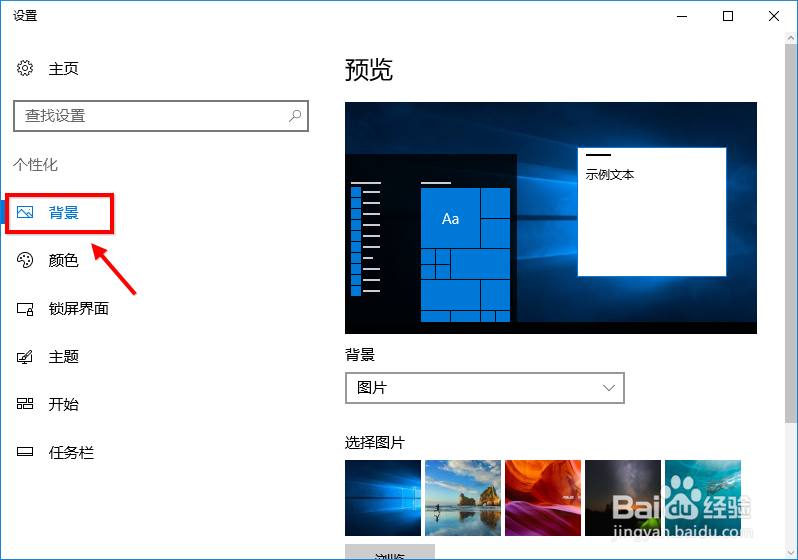
3、如果想要更改为其他系统自带壁纸,那么先点击壁纸图片,再选择展示方式就可以了。


4、还有一种方法就是自己上传win10壁纸。
首先将满意的电脑壁纸保存到本地文件夹,然后点击“浏览”。

5、打开文件夹找到要上传的图片,双击。
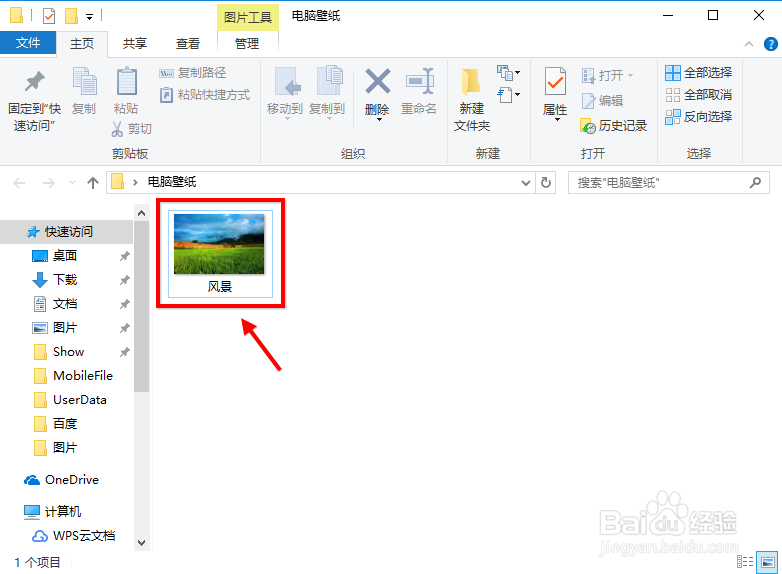
6、选择展示方式后壁纸自动更换成功。

声明:本网站引用、摘录或转载内容仅供网站访问者交流或参考,不代表本站立场,如存在版权或非法内容,请联系站长删除,联系邮箱:site.kefu@qq.com。
阅读量:166
阅读量:107
阅读量:171
阅读量:134
阅读量:157